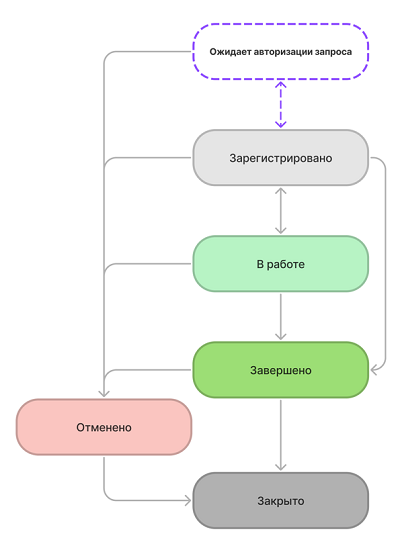Создание связанных записей для запросов на обслуживание
Создание задачи запроса на обслуживание
Если для решения запросов на обслуживание требуется участие разных отделов, агент может создать задачу запроса для каждого из них. Разделение запросов на задачи имеет ряд преимуществ, таких как возможность назначать разные задачи разным сотрудникам и выполнять задачи одновременно или друг за другом. Запросы на обслуживание и задачи запросов находятся в отношении "родительский запрос - дочерняя задача".
Чтобы создать задачу запроса, выполните следующие действия:
- Перейдите в Запросы на обслуживание → Все запросы на обслуживание.
- Откройте запрос на обслуживание, для которого вы хотите создать задачу.
- В области Связанные списки выберите вкладку Задачи запросов и нажмите Создать.
- Заполните поля.
- Нажмите Сохранить или Сохранить и выйти, чтобы применить изменения.
Вы можете создать столько задач запросов, сколько необходимо.
Поля формы задачи запроса на обслуживание
| Поле | Обязательно | Описание |
|---|---|---|
| Номер | Да | Поле заполняется автоматически и имеет формат RQTSKXXXXXXX. |
| Запрос | Да | Укажите запрос, который вы хотите разделить на задачи. |
| Тема | Да | Добавьте краткое описание задачи запроса. |
| Описание | Нет | Добавьте подробное описание задачи запроса. |
| Статус | Да | Укажите статус задачи запроса. Доступные опции:
Статус Ожидает авторизации запроса отображается, когда соответствующий запрос на обслуживание находится в статусе Авторизация. После авторизации запроса на обслуживание статус задачи меняется на Зарегистрировано.Статус Закрыто появляется только тогда, когда задача запроса находится в статусе Завершено. |
| Назначено на группу | Да | Выберите группу, на которую хотите назначить задачу. Когда задача запроса на обслуживание назначается ответственной группе, поле Кому назначен становится необязательным, если запрос находится в статусе Зарегистрирован или Назначен. Существует зависимость между полями Назначено на группу и Кому назначен. Чтобы узнать больше, смотрите Автоназначение. |
| Кому назначен | Да | Выберите исполнителя, на которого хотите назначить задачу. Это поле является обязательным для статусов Выполняется, Завершено и Закрыто. Когда задача запроса на обслуживание назначается ответственной группе, поле Назначено на группу становится необязательным, если запрос находится в статусе Зарегистрирован и Назначен. Чтобы переназначить пользователя или группу, нажмите на кнопку Переназначить в правом верхнем углу окна или назначьте нового пользователя (или группу), нажав на иконку лупы рядом с полем Кому назначен. В результате статус запроса меняется на Назначено. Существует зависимость между полями Назначено на группу и Кому назначен. Чтобы узнать больше, смотрите Автоназначение. |
Доступ к полям формы
В зависимости от роли текущего пользователя, доступ на чтение или изменение определенных полей записи изменяется.
- Пользователи с ролью ITSM_agent или request_manager, которые не являются создателями задачи запроса на обслуживание или назначенными пользователями, могут:
- Просматривать записи.
- Оставлять Рабочие заметки во всех статусах задачи, кроме Закрыта.
- Редактировать значения полей Статус, Назначено на группу и Кому назначено во всех статусах задачи, кроме Закрыта. При этом становится обязательным поле Рабочие заметки.
- Редактировать значение поля Список отслеживающих.
- Заявитель может:
- Просматривать запись, кроме поля Рабочие заметки.
Статусная модель задач запросов на обслуживание
Индикации времени
Индикация – это счетчик времени, который автоматически формируется при выполнении условий запуска индикатора. В нем отображаются все первичные сроки, временны́е точки и текущее состояние SLA для конкретной записи (инцидент, запрос и другие). Это позволяет отслеживать уровень целевых показателей качества обслуживания. На вкладке Индикация времени в области Связанные списки для запроса на обслуживание можно проверить его индикацию. Дополнительные сведения смотрите в разделе Управление индикациями или Управление уровнем услуг.
Создание связей
Вы можете создавать связи между запросами на обслуживание и другими типами задач. Для этого выполните следующие шаги:
- Перейдите в Запросы на обслуживание → Все запросы на обслуживание и откройте необходимый запрос.
- Откройте вкладку Связанные записи.
- Нажмите на иконку лупы рядом с соответствующим полем.
- В появившемся окне выберите нужный вариант.
- Нажмите Сохранить, чтобы применить изменения.
Типы связей
| Тип | Описание |
|---|---|
| Шаблон запроса на обслуживание | Шаблон, на котором основан данный запрос. |
| Уровень зависимости | Укажите уровень зависимости: родитель или потомок. |
| Дочерний запрос | Выберите дочерний запрос, для которого будет ваш запрос будет родительским. |
| Родительский запрос | Выберите родительский запрос, для которого ваш запрос будет дочерним. |
| Решено изменениями | Запрос может быть решен путем внесения указанных изменений. |
| Связанный пользовательский вопрос | Выберите пользовательский вопрос, связанный с запросом. |
| Связанный инцидент | Выберите инцидент, связанный с запросом. |
| Связанная модель запроса | Ссылается на модель запроса, на основе которой создался запрос. Поле доступно только для чтения. |